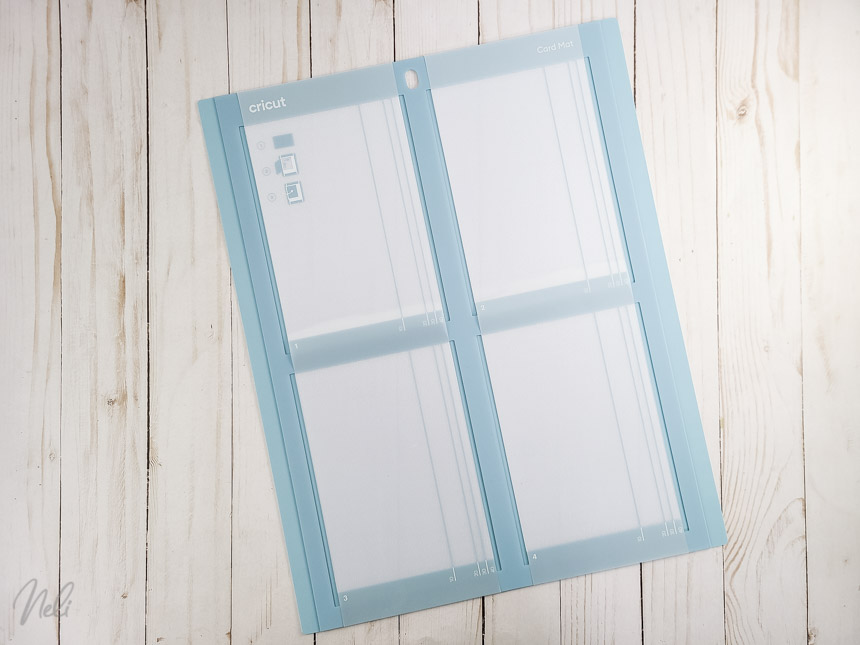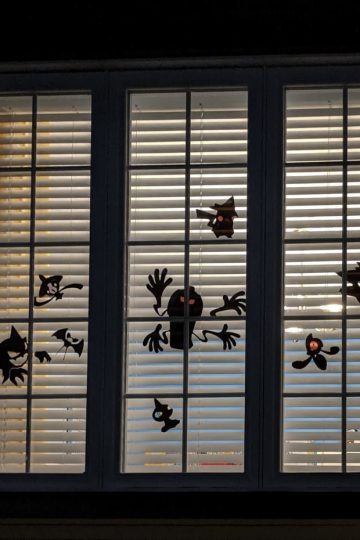Si vous enviez la Cricut Joy pour son tapis de cartes, l'annonce d'aujourd'hui va vous ravir! Cricut lance son nouveau tapis de cartes pour les séries Explore et Maker!
Divulgation: Merci à Cricut de m'avoir fourni le produit pour en faire la revue. Je ne suis pas payée ou commanditée par Cricut pour produire cette publication. Tous les avis et opinions sont à 100% les miens et tout à fait honnêtes.
Cet article contient des liens vers des produits affiliés pour votre convenance et sans frais supplémentaires pour vous. Cliquez ici pour lire ma politique de divulgation complète.
Pour plus de facilité pour tous, les liens principaux sont des liens canadiens. Les liens européens seront identifiés par (FR)
Vous saviez peut-être que la Cricut Joy (FR) possédait un tapis spécial pour créer rapidement des cartes (FR).
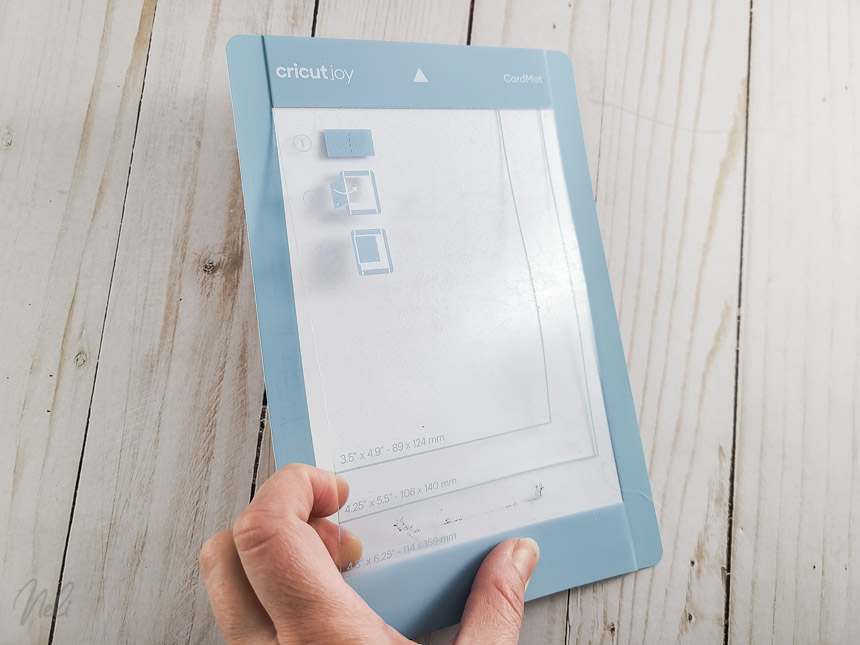
Ce tapis est hyper efficace pour la réalisation rapide de cartes sans pour autant couper sur la beauté et la qualité!
Un nouveau tapis, mais aussi de nouveaux formats de cartes Cricut!
La largeur de la Cricut Joy limite la grandeur des cartes qu'on peut utiliser. Le nouveau tapis permet l'utilisation de cartes plus grandes .
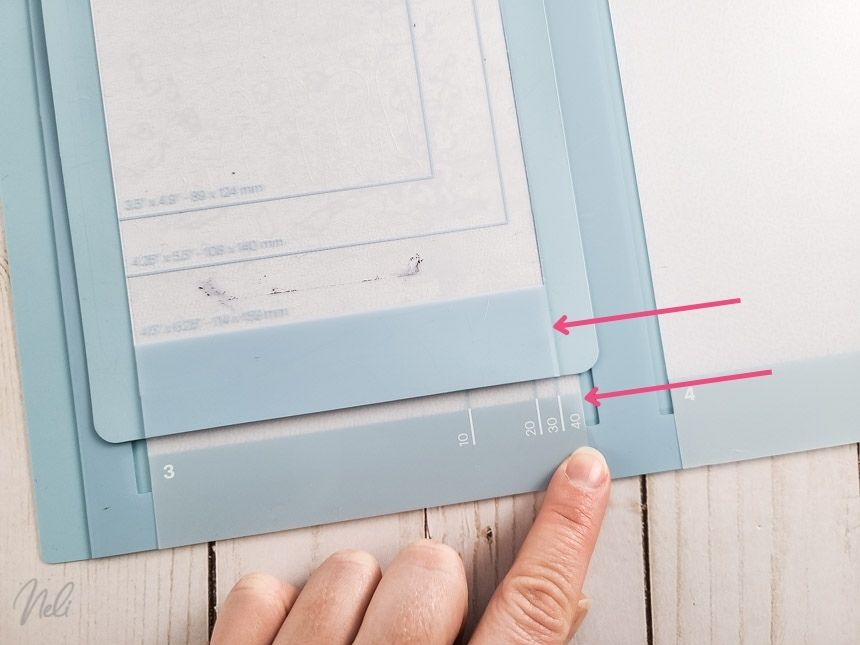
Cricut offre ainsi de nouveaux formats de cartes dans les couleurs les plus populaires!
Nouvelle façon de nommer les grandeurs de cartes Cricut
Mais avant de vous montrer les nouveaux formats, je veux vous parler de la nouvelle façon qu'a maintenant adopté Cricut pour nommer les formats de carte.
Je vous le dis, c'est maintenant tellement moins compliqué! Bravo Cricut!
Si vous avez déjà regardé le dessus de l'emballage de cartes pour retrouver la même grandeur dans Design Space, vous savez de quoi je parle!
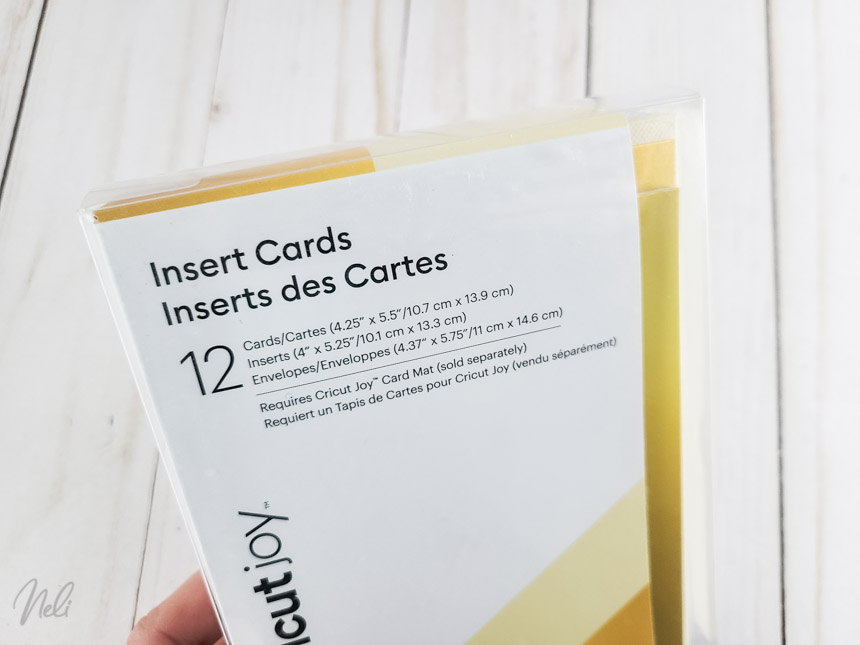
Si en plus, vous êtes comme moi, à essayer de mémoriser les dimensions et que les chiffres vous sortent de la tête aussitôt que vous passez de la boîte de cartes à l'écran et qu'il faut que vous regardiez 20 fois car vous n'êtes plus 100% sûre si c'est la grandeur de la carte ou de l'enveloppe que vous avez vu! ? Et bien, vous allez apprécier la nouvelle nomenclature!
Cricut abandonne donc le format "standard" nommé avec la lettre "A" (comme A6, A8, etc. qui était d'ailleurs indiqué dans Design Space mais pas sur les emballages!!) De plus, ce format n'est pas vraiment standard! En effet, A6 aux États-Unis n'a pas le même format que A6 au niveau international. Vous imaginez la confusion!
Vous verrez donc sur les boîtes de cartes ET sur le nouveau tapis Cricut des "R" et "S" suivis d'un chiffre.
- R=Rectangle et S=Square (carré) (parce que oui, Cricut a maintenant des cartes carrées! ?)
- Plus le chiffre qui suit la lettre est petit, plus la carte est petite!
Les formats de cartes Cricut
Toutes les cartes (Cutaway ou avec Inserts) qui fonctionnent pour la Joy vont également fonctionner pour le nouveau tapis de cartes 2 x 2 de la Explore et Maker.
À l'inverse, deux nouveaux formats fonctionnent uniquement sur le tapis de cartes pour la Explore et la Maker (les plus grandes cartes, celles qui se terminent par 40, soient les R40 et S40)

Téléchargez mon aide-mémoire de cartes gratuit!
Pour vous aidez à démêler toutes les cartes Cricut et comprendre leur compatibilité en un coup d'oeil:
Vous avez une grosse production de cartes à faire?
Que ça soit pour des invitations de mariage ou des cartes de remerciement, Cricut a pensé à ceux qui veulent produire des cartes en grande quantité!
Non seulement le nouveau tapis de cartes vous permet de réaliser 4 cartes à la fois, mais vous pouvez aussi vous procurer un ensemble de 5 tapis. Pendant qu'un tapis est dans la machine, vous pouvez charger et décharger les autres vous permettant ainsi de ne pas perdre une seconde!

Cricut offre aussi maintenant de plus gros paquets dans les formats R10, R40 et S40. (Attention, la quantité de cartes n'est pas la même selon le format, mais le prix, lui, est identique!)

Et devinez quoi? L'enveloppe incluse dans le nouveau format de carte Cricut R40 est assez grande pour inclure des photos de format 5" x 7"!
Utiliser le nouveau tapis de cartes 2 x 2 dans Cricut Design Space
Voyez tous les détails dans cette vidéo ou visualisez le tout en continuant votre lecture.
Comment utiliser une carte "Prêt à la création"
Les projets prêt à la création (Ready to make) sont hyper faciles à utiliser. Dans "projets" il suffit de sélectionner la carte qu'on désire réaliser et choisir le format dans le menu déroulant.

Comment faire plus d'une carte identique
Lorsque la carte que vous désirez créer est sur votre canevas, vous n'avez pas à cliquer sur "Reproduire".
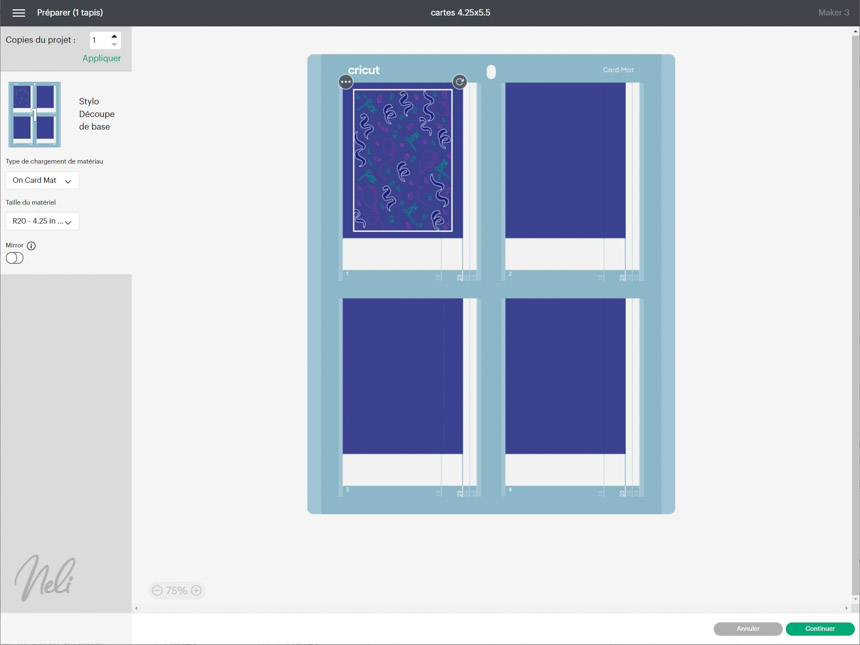
Dans la fenêtre "Préparer" (après avoir appuyé sur "Créer") vous n'avez qu'à augmenter le nombre de copies et Design Space fera le reste! Voir ci-dessous.

Comment faire quatre cartes différentes du même format
Si vous désirez faire quatre cartes différentes sur le même tapis, vous pouvez tout à fait le faire! Il faudra par contre vous assurer que ces cartes sont du même format.
Aussi, comme pour les découpes régulières, Cricut Design Space sépare les tapis par couleurs.
Quatre cartes de couleurs différentes :
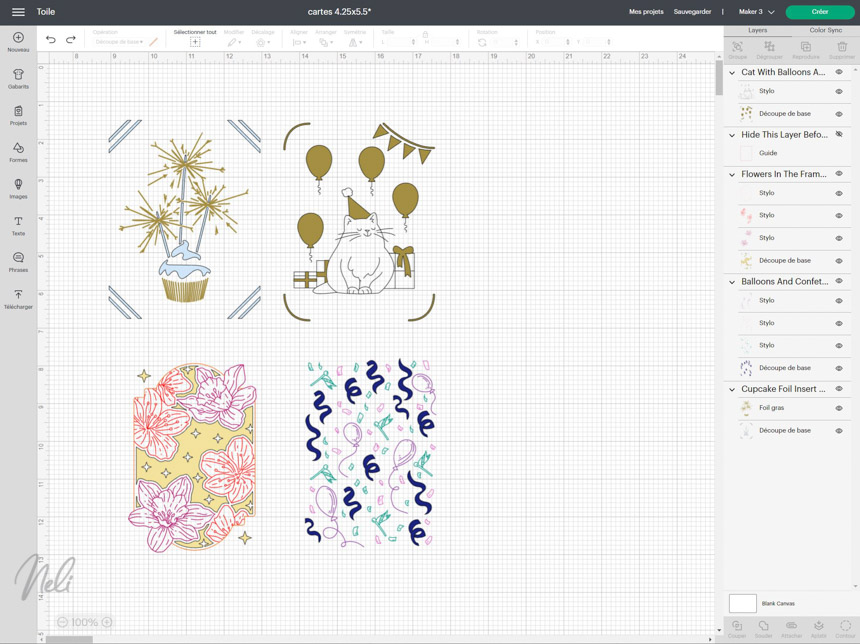
Résultat : quatre tapis différents
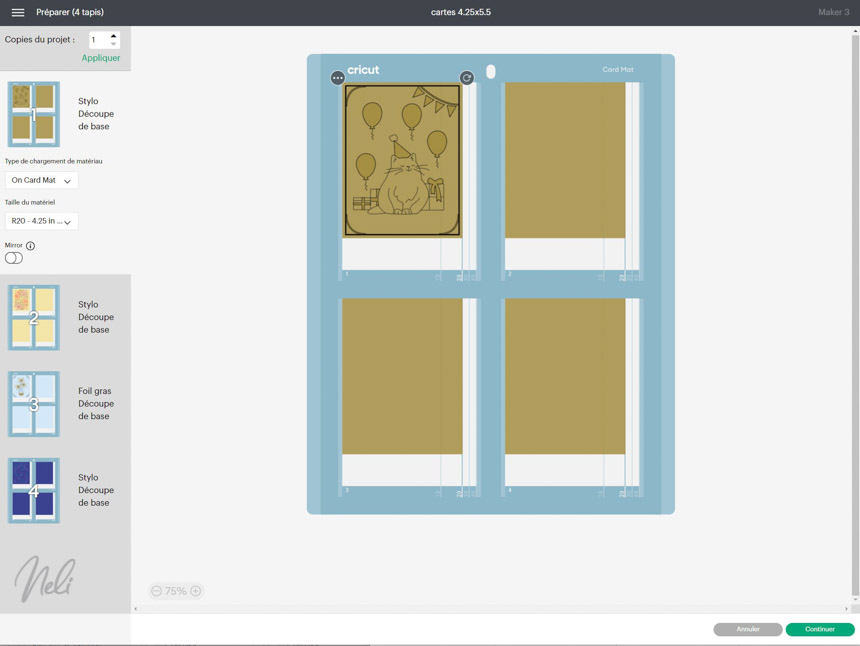
Donc, pour que les cartes apparaîssent sur un seul tapis, les bases des cartes (les calques "découpe de base" devront être de la même couleur sur votre canevas (même si en réalité, les cartes physiques ne sont pas de la même couleur).
Ici, tous les calques "découpe de base" ont été mis de couleur bleu pâle :
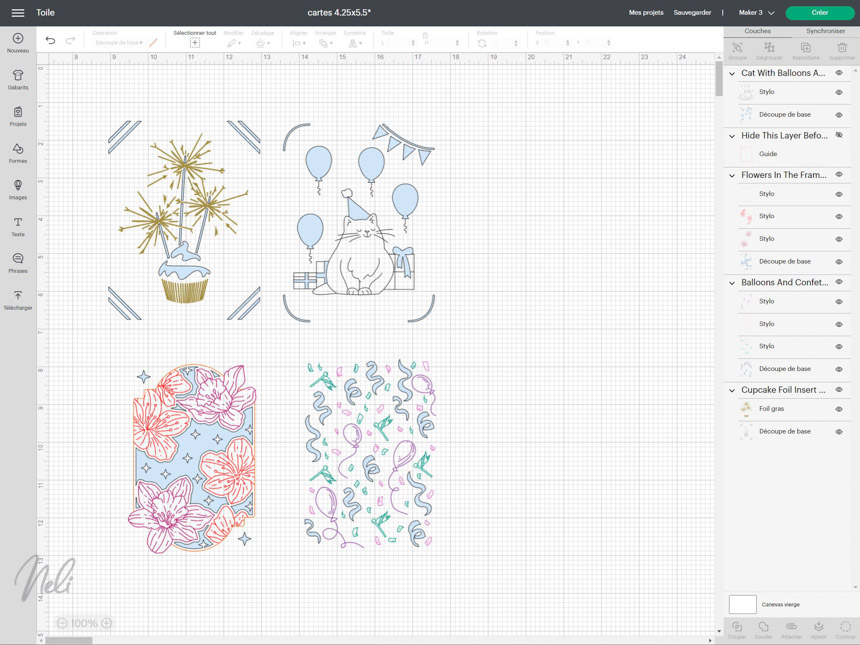
Résultat : toutes les cartes sont sur un seul tapis.
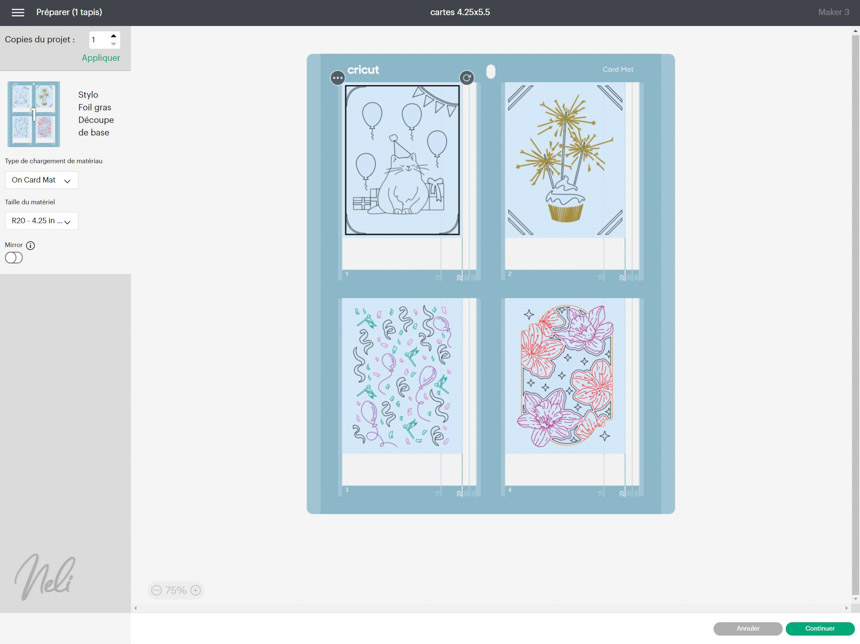
Il est aussi intéressant de noter que vous pouvez faire différents types de lignes sur un même tapis. Comme par exemple dessiner sur une carte, foil sur l'autre, etc.
Par contre, notez que si vous voulez faire des cartes avec inserts ET des cartes de style Cutaway, il faudra le faire en deux fois puisque ces deux types de cartes n'ont pas le même paramètre de coupe!
Comment faire quatre cartes de format différent
Aussitôt que vous avez des cartes de formats différents, Cricut Design Space séparera les cartes sur des tapis différents.
Il n'est donc pas possible de faire de faire quatre cartes de format différent en une seule fois.
Mais vous pourriez le faire en déchargeant et rechargeant le tapis à chaque fois puisque qu'il est possible de déplacer les cartes à la position désirée.
Pour le faire, vous n'avez qu'à tenir le bouton de gauche de la souris enfoncé et faire glisser la carte dans un autre quadrant du tapis.
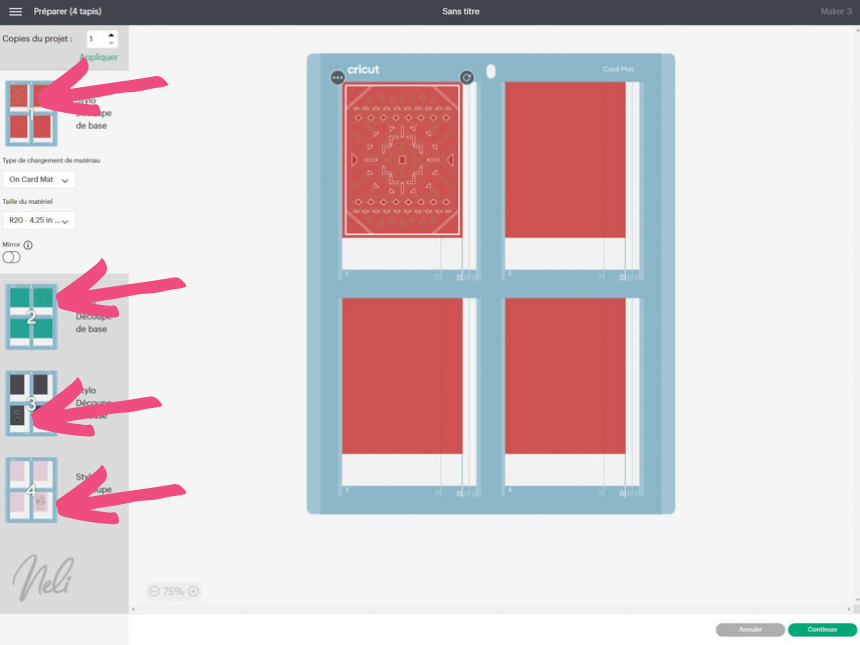
Réaliser une carte avec le tapis de cartes Cricut 2 x 2
Vous remarquerez que les tapis de cartes sont plus épais que les tapis réguliers. En plus, lorsqu'on ajoute la carte pliée, ça épaissi encore plus!
Il est donc très important de bien déplacer les roues en étoile AVANT l'insertion du tapis de cartes. Les roues devront être déplacées au centre pour qu'elles passent entre les cartes. Vous pouvez placer votre tapis vis à vis votre Cricut pour vous assurer qu'elles seront au bon endroit.

Vous aurez d'ailleurs un avertissement dans Design Space pour vous le rappeler!
Lors de l'insertion de la carte, enlever les deux plastiques protecteurs. Assurez-vous que la carte est bien appuyée en haut et rentrée au fond. Vous remarquerez que la carte devrait arriver exactement vis-à-vis le bon chiffre (10, 20, 30 ou 40) selon sa dimension.

Truc: Le tapis de cartes est très collant lors des premières réalisations. Utilisez le grattoir pour retirer délicatement les cartes du tapis!
Aussi, il est important de noter que le tapis de cartes Cricut 2 x 2 a seulement un sens (l'écriture "Cricut" en haut) et ne peut pas être inséré à l'envers comme les tapis régulier de Cricut.
Doit on être membre Cricut Access pour faire des cartes?
Il n'y a pas beaucoup de cartes gratuites "Prêtes à la création" dans Design Space. C'est le grand inconvénient. Et encore moins de cartes en français.
Par contre, si vous utilisez les cartes "Cutaway" vous allez facilement pouvoir créer vos propres cartes sans devoir vous soucier d'avoir un design de style "pochoir" pour ne pas perdre des morceaux.
Si vous avez aucune idée de quoi je parle ou désirez en savoir plus sur cette technique, voyez ce tutoriel sur les carte à personnaliser "Cutaway".
Ce tutoriel montre comment faire avec la Cricut Joy, mais maintenant, avec le nouveau tapis pour cartes 2 x 2, vous allez pouvoir le faire avec votre Cricut des séries Explore ou Maker! ?